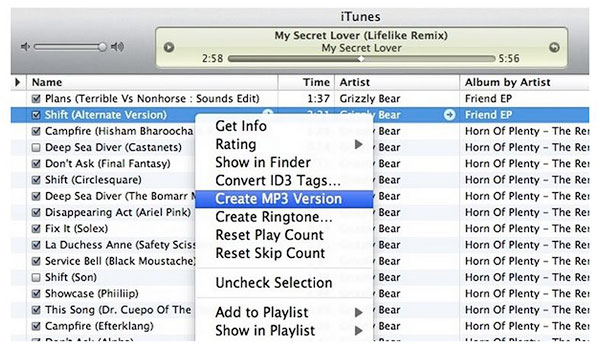Jak převést MP4 Video na MP3 audio zdarma na Mac a Windows
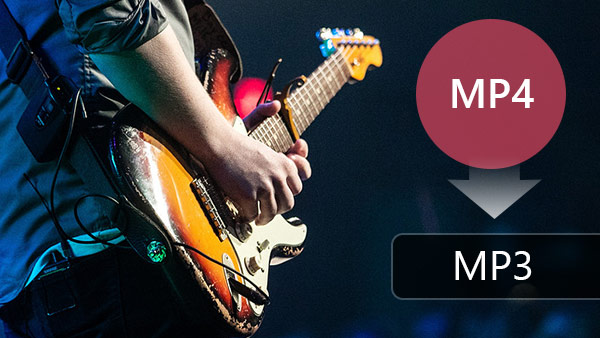
MP3 vs MP4
MP3, zkratka pro formát MPEG-1 Audio Layer 3, je formát kódování zvuku, který přijímá kompresi ztrátových dat. Vzhledem k tomu, že jsou soubory MP3 tak dobré při ukládání zvuku, stávají se de facto standardem pro hudební software, digitální audio přehrávače a weby pro streamování hudby a nyní jsou široce používány pro streamování nebo ukládání zvuku. Nezáleží na tom, který operační systém nebo zařízení vlastníte, můžete si být jisti, že soubory MP3 budou pracovat přímo z krabice bez zátěže.
MP4 je digitální multimediální formát, který se zabývá zvukem, videem, obrazem a textem, který se výrazně liší od MP3. Jako takové soubory MP4 nemají přirozený způsob zpracování kódování souboru. Chcete-li určit způsob kódování a komprese, budou se spoléhat na konkrétní kodeky.
Ve skutečnosti, kdy použít MP3 nebo MP4 závisí na tom, pro co je používáte. Pokud dáváte přednost poslechu hudby na přehrávači MP3 a menší velikosti souboru, použijte MP3. Pokud máte větší zájem o bezztrátovou kvalitu zvuku, MP4 je váš ideální formát. Zde budeme představit, jak převést MP4 na MP3, stejně jako MP3 na proces konverze MP4.
1. Free-Maker Video Converter - Pro Mac
Nemáte představu o tom, jak převést MP4 na MP3? Nebojte se, Tipard Free-Make Video Converter je také snadné použití zdarma MP4 MP3 Converter, který pomáhá Mac uživatelům vyřešit tento problém s nejjednodušším způsobem. To může snadno extrahovat audio z MP4 souboru převést jej na MP3 a jiné zvukové formáty pro Free na Mac. Pak si ji můžete vychutnat na přehrávači MP3 a iPhone / iPad / iPod. Kromě toho může konvertovat MP4 na téměř všechny video formáty, jako jsou MOV, AVI, DivX, XviD, MKV, WMV atd.
Stáhněte a nainstalujte nejnovější verzi
Stáhněte si zdarma MP4 do MP3 Converter na Mac App Store a nainstalujte jej na váš Mac, pak spusťte software pro otevření hlavního rozhraní.
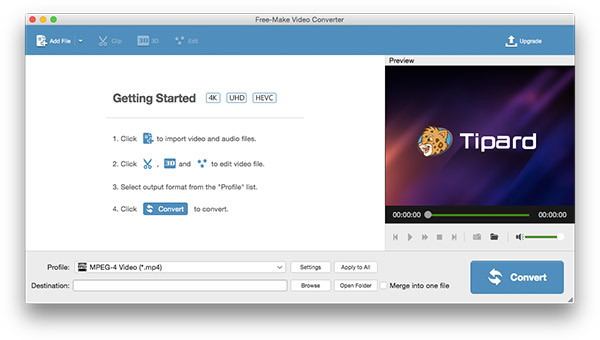
Přidejte video MP4 k softwaru a náhled souboru videa
Klepnutím na tlačítko Přidat soubor vyberte soubor MP4, který chcete převést, a přidejte do seznamu videí vlevo od hlavního rozhraní. Můžete také zobrazit náhled videa v okně náhledu a provést snímek pro zdrojové video. Podporuje také přidávání souborů videa do softwaru a dávkovou konverzi.
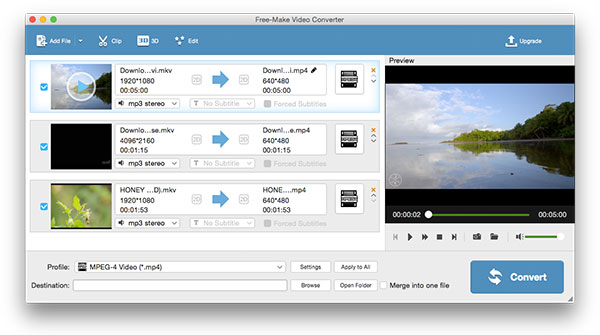
Vyberte MP3 jako výstupní formát a nastavte nastavení profilu
Klikněte na rozbalovací nabídku "Profil" a zvolte formát MP3 ze sloupce Obecné zvuky a poté klikněte na tlačítko Nastavení pro úpravu nastavení zvuku, jako je kódování, vzorkovací frekvence, kanály a zvuková bitová rychlost.
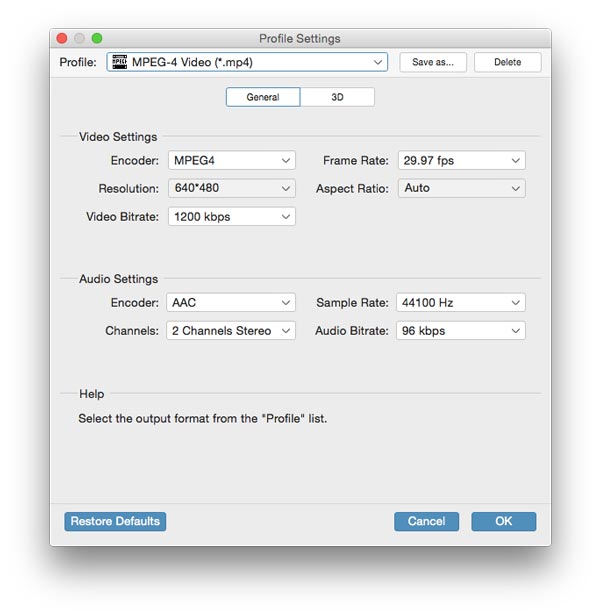
Převést soubor MP4 do zvuku MP3 jedním klepnutím
Po výběru výstupního formátu můžete kliknout na tlačítko "Převést" v pravém dolním rohu a program začne konvertovat všechna vaše zdrojová videa MP4.
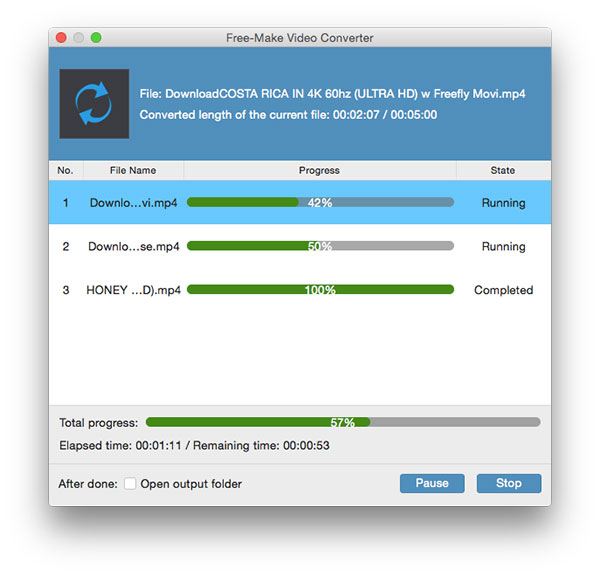
[Další] Převést MP3 na MP4 a upravovat video tak, aby bylo perfektní
Tento inteligentní software má schopnost převádět audio soubory MP3 na videa MP4 se super rychlostí konverze. Soubory MP3 můžete přidat do softwaru a ve formátu výstupu zvolit formát MP4 a klepnutím na tlačítko "Převést" získáte soubory MP4.
Tento vynikající software MP4 MP3 Converter má další funkce pro obohacení vašeho video / audio života. Jak používat funkce úprav pro přizpůsobení videa MP4?
Klepněte na délku souboru a sloučte soubory do jednoho
Klepnutím na tlačítko "Klip" otevřete okno Klip, zde máte možnost klipovat délku souboru pro odstranění nežádoucích klipů a vybrat "Sloučit do jednoho souboru" a sloučit několik klipů do nového souboru.
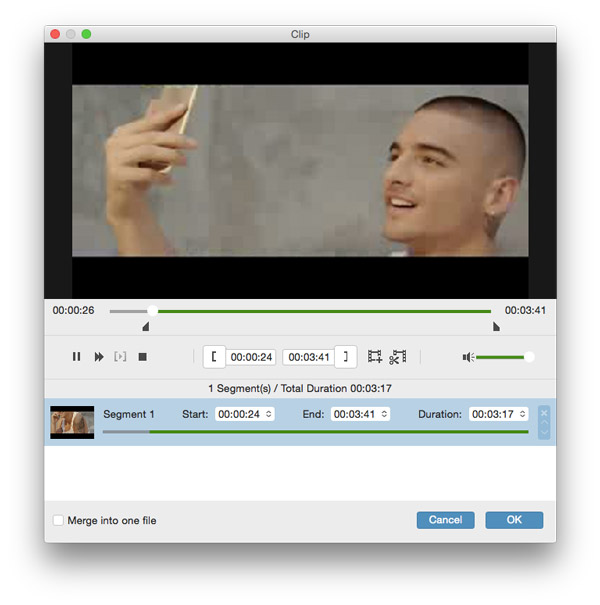
Upravte videa pomocí funkce Rotate / 3D / Crop / Effect / Watermark
Klepnutím na tlačítko Upravit otevřete okno "Upravit" a poté můžete otáčet cílový soubor videa, přidat efekty 3D, oříznout rámeček videa, upravit obrazové efekty a přidat vlastní vodoznak.
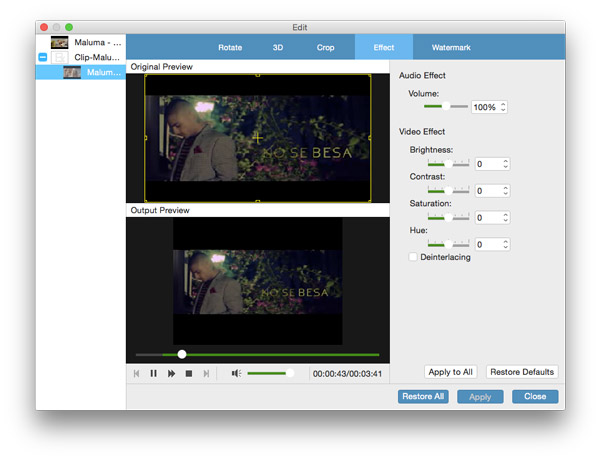
2. Free Video Converter - Pro Windows
Pro uživatele Windows můžete použít tento intuitivní Free Video Converter pro konverzi MP4 na MP3, který vám umožní extrahovat MP3 audio z MP4 souboru zdarma. Získejte perfektní zvukový soubor MP3 pomocí jednoduchých kroků 3.
Nainstalujte program a spusťte jej v systému Windows PC
Stáhněte si tento MP4 na MP3 konverzi softwaru z webových stránek a pak jej nainstalujte do Windows PC, který kompatibilní Windows 10 / 8 / 7 / vista / XP, a spusťte program pro otevření hlavního rozhraní.
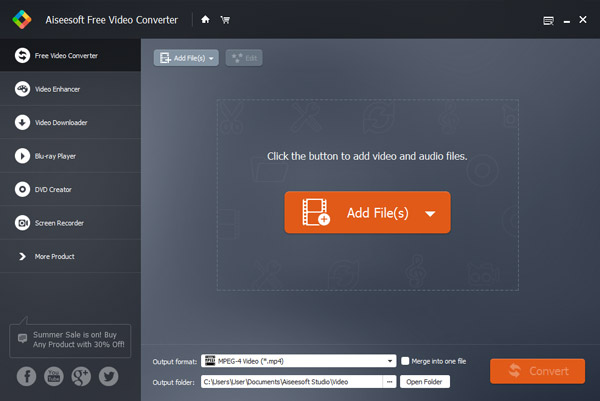
Přidejte video do programu a zvolte výstupní formát
Klepnutím na tlačítko "Přidat soubor" přidejte soubor MP4 do seznamu videí a poté zvolte výstupní formát "MP3 - MPEG Layer-3 Audio (* .mp3)".
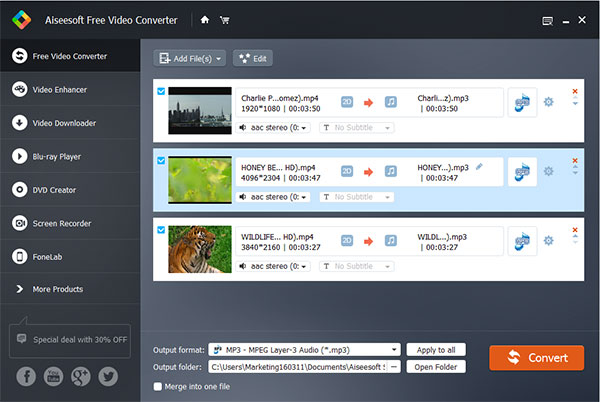
Extrahujte MP3 z MP4 se super rychlou rychlostí
Klepnutím na tlačítko "Převést" spustíte konverzi MP4 na MP3 při super rychlé rychlosti.
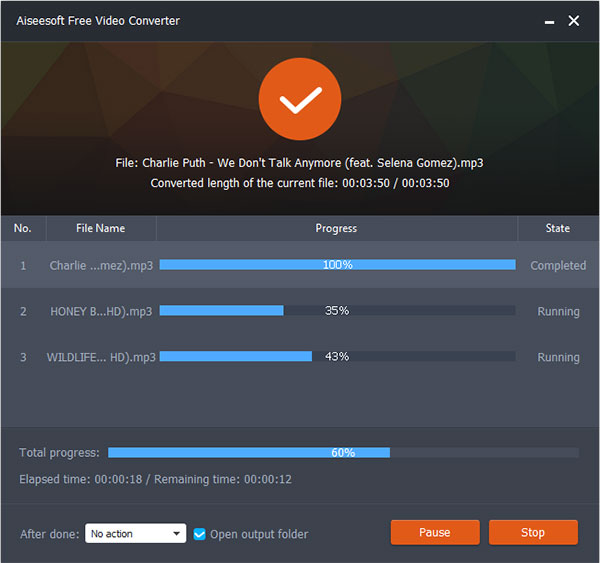
[Volitelný] Přidejte video do programu a zvolte výstupní formát
Pokud potřebujete konvertovat MP3 na MP4, pomůže vám tento bezplatný převodník videa, který vám umožní přidat funkci pro úpravu a přidání nabídky pro otevírání a ukončení videa. Vychutnejte si tuto fantastickou zábavu.
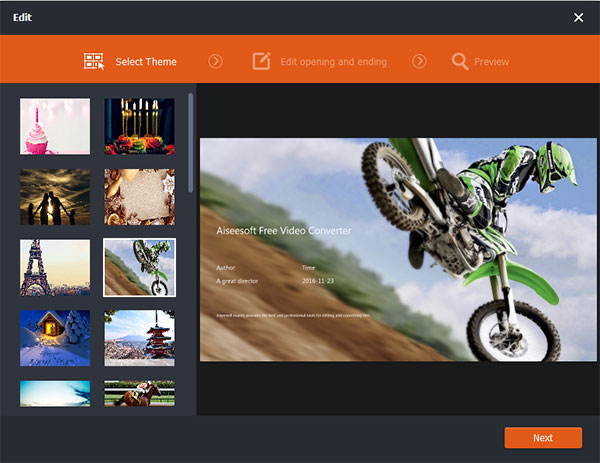
Část 2. Změňte video MP4 na MP3 s bezplatnou online službou
Samozřejmě existuje několik služeb MP4 pro MP3 Online Services, které umožňují převést soubory, které jsou pohodlné a nemusíte stahovat software, ale kvalita zvuku není lepší než výstup softwaru. Zde Vám představíme top 5 Free Online MP4 na služby MP3 pro vás.
1. Převaděč OVC MP4 na MP3
OVC MP4 do MP3 Converter je bezplatná služba online, která vám pomůže převést stávající videa MP4 na MP3 s vysokou kvalitou. Podporuje konverze i do mnoha jiných formátů. Stačí vybrat soubor MP4 z počítače a v rozbalovací nabídce zvolit MP3 jako formát konverze. Klepnutím na tlačítko "Spustit" spusťte konverzi souboru po konverzi a kliknutím na odkaz na stažení získáte konvertovaný soubor MP3.
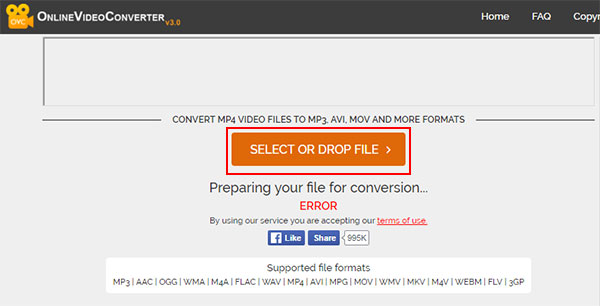
2. Zamzar
Zamzar je vše-v-jednom Online File Format Converter, který vám umožní snadno převést soubory z jednoho formátu do jiného. Místo podporuje konverzi všech souborů, které jsou menší než 100MB velké. Ať už jsou vaše soubory dokumentů, videí, hudby nebo komprimovaných archivů, Zamzar je detekuje a umožňuje je převést na různé formáty souborů. Z MP4 na MP3, MP3 až MP4 je podporováno široké spektrum formátů souborů. Během konverze poskytnete webové stránce svou e-mailovou adresu, abyste byli informováni, když je váš převedený soubor připraven k stažení. Zamzar také umožňuje stahovat videa přímo z adresy URL webové stránky.
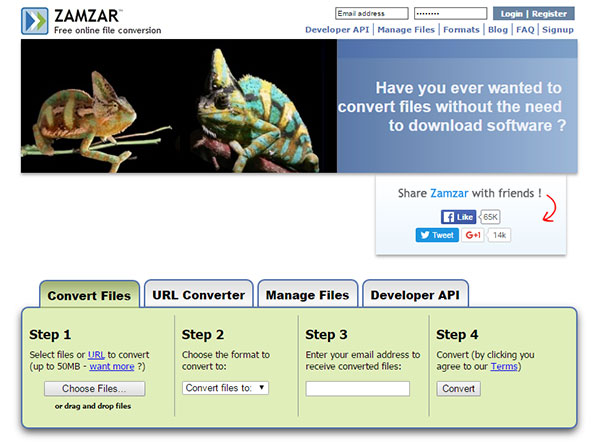
3. Online Audio Converter
Online Audio Converter umožňuje převést MP4 na MP3 docela snadno. Tisíce uživatelů ji používají celkem pravidelně a převádějí soubory 100 MB zdarma. Vše větší než 100 MB bude muset být registrováno a zaplaceno. Poskytovatel služeb navíc také nabízí převod na řadu dalších formátů. Podporuje dávkovou konverzi.
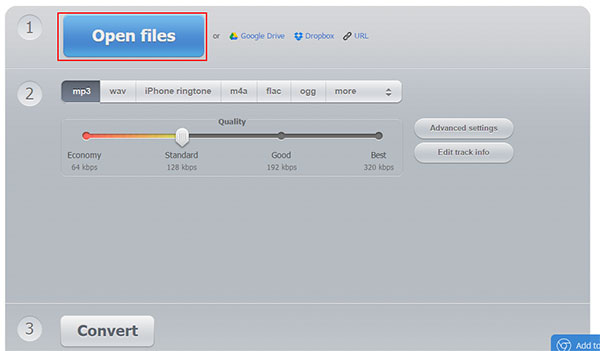
4. Convertio MP4 do konvertoru MP3
Online služba Convertio MP4 to MP3 Converter umožňuje jednoduchým způsobem převádět soubory MP4 až do velikosti 100 MB a výstupní formát MP3. Může také převádět videa jako MP3 nebo MP4 a sledovat nebo poslouchat je offline kdekoli a na jakémkoli zařízení. Kromě toho můžete převádět více video souborů, jako jsou MP4, MKV, FLV, WEBM, AVI, MOV, WMV, SWF, VOB, MTS, M4V, MPEG, 3GP.
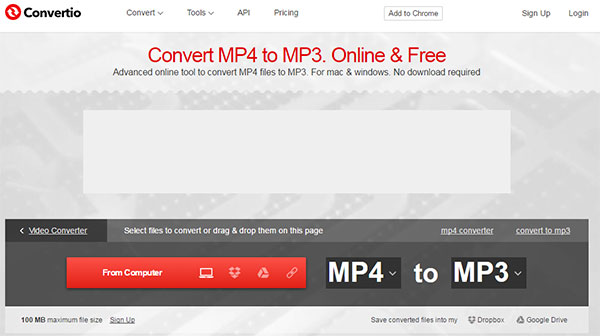
5. MP3 Toolbox
MP3 Toolbox je soubor bezplatných on-line služeb kolem MP3. Má schopnost převést MP4 na MP3. Stačí vybrat video na disku a převést ho na MP3. Pak můžete nahrávat MP3 na SoundCloud velmi snadno. Kromě toho vám umožňuje převést MP3 na MP4. Vyberte MP3 ve své osobní knihovně a spusťte konverzi MP3. Chcete více? Své převedené video můžete snadno sdílet na Facebooku a YouTube.
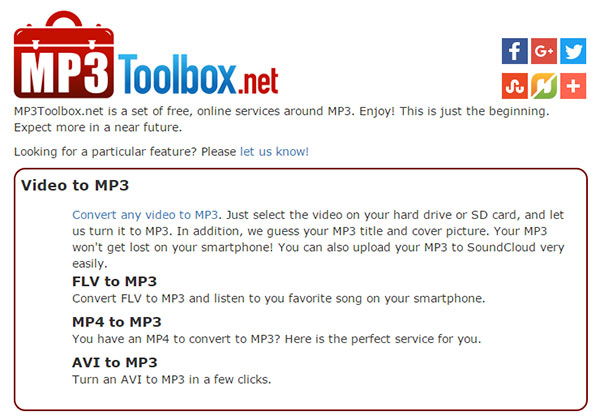
Část 3. Extrahujte audio MP3 z souboru MP4 pomocí aplikace iTunes
Tváří v tvář několika MP4 souborům v iTunes, chcete je změnit na MP3 skladby v širokém použití. Jak je iTunes jedním z nejpopulárnějších zábavních nástrojů pro zajištění toho, abyste získali to, co hledáte. Díky tomu můžete snadno extrahovat audio soubor MP3 z MP4.
Spusťte aplikaci iTunes a nastavte profil MP3
Přejít na předvolby iTunes> Obecné, klepnutím na tlačítko Importovat nastavení v dolní části otevřete okno. Zvolte MP3 Encoder v nastavení "Import Using" a MP3 v nastavení "Setting". Poté klikněte na tlačítko "OK" pro uložení změn.
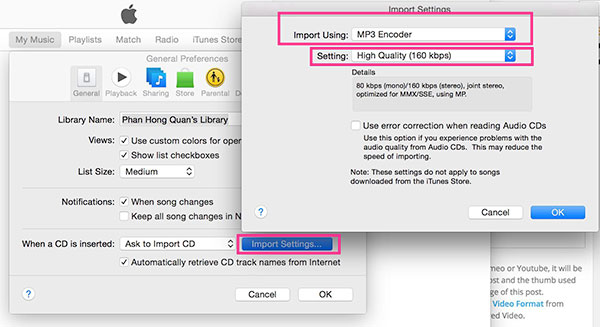
Začněte extrahovat audio MP3 z souboru MP4
Zvýrazněte soubor MP4, který chcete převést, a klikněte na "Vytvořit verzi MP3". Tím vytvoříte verzi .mp3, zatímco původní soubor .mp4 bude stále existovat.